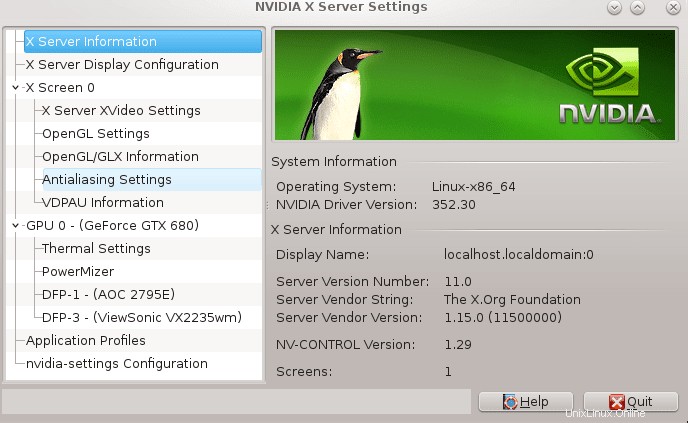Diese Konfiguration beschreibt eine Installation des NVIDIA GeFNVIDIA GeForce-Treibers auf CentOS 7 Linux 64-Bit.
Voraussetzungen
Aktualisieren Sie zuerst Ihr System. Wir möchten keine NVidia-Module auf Basis eines veralteten Linux-Kernels bauen. Führen Sie ein vollständiges Update durch und starten Sie Ihr System neu:
# yum update # reboot
Nach einem Neustart stellen wir sicher, dass wir das Kernel-Entwicklungspaket installiert haben, das zu unserem aktuell laufenden Kernel passt, und dass der Compiler installiert ist:
# yum install kernel-devel-$(uname -r) gcc
Hier ist auch ein guter Zeitpunkt, nvidia.com zu besuchen und einen aktuellen NVidia-Treiber herunterzuladen. z.B. NVIDIA-Linux-x86_64-352.30.run
Nouveau-Fahrer auf die schwarze Liste setzen
In diesem Stadium müssen wir sicherstellen, dass ein neuer proprietärer NVidia-Treiber nicht in Konflikt mit dem aktuell installierten Nouveau-Treiber gerät, daher setzen wir ihn auf die schwarze Liste:
# echo 'blacklist nouveau' >> /etc/modprobe.d/blacklist.conf # dracut /boot/initramfs-$(uname -r).img $(uname -r) --force
Wir deaktivieren auch vorübergehend den Desktop-Manager (wenn Sie kdm ausführen, das den folgenden Befehl mit kdm aktualisiert hat):
# systemctl disable gdm
Starten Sie nun Ihr System neu. Wenn Ihr System das nächste Mal bootet, bootet es nur mit dem Terminal ohne GUI. Aus diesem Grund wird empfohlen, sich einige Notizen zu den folgenden Befehlen zu machen, da Sie nach dem Neustart nicht mehr mit Ihrem GUI-Browser auf diese Seite zugreifen können:
# reboot
NVIDIA GeForce-Treiberinstallation
Nun sind wir bei der eigentlichen NVidia-Treiberinstallation angelangt. Suchen Sie Ihren zuvor heruntergeladenen Treiber und führen Sie ihn aus (Ihre Treiberversion kann abweichen):
# bash NVIDIA-Linux-x86_64-352.30.run Verifying archive integrity... OK Uncompressing NVIDIA Accelerated Graphics Driver for Linux-x86_64 352.30..................................................
Der NVidia-Treiber ist jetzt installiert. Wenn Sie Ihr X11 während der Treiberinstallation noch nicht konfiguriert haben, können Sie dies jetzt tun:
# nvidia-xconfig WARNING: Unable to locate/open X configuration file. New X configuration file written to '/etc/X11/xorg.conf'
Aktivieren Sie als letzten Schritt Ihren Desktop-Manager erneut und starten Sie die GUI mit dem neuen NVidia-Treiber neu:
# systemctl enable gdm ln -s '/usr/lib/systemd/system/gdm.service' '/etc/systemd/system/display-manager.service' # reboot